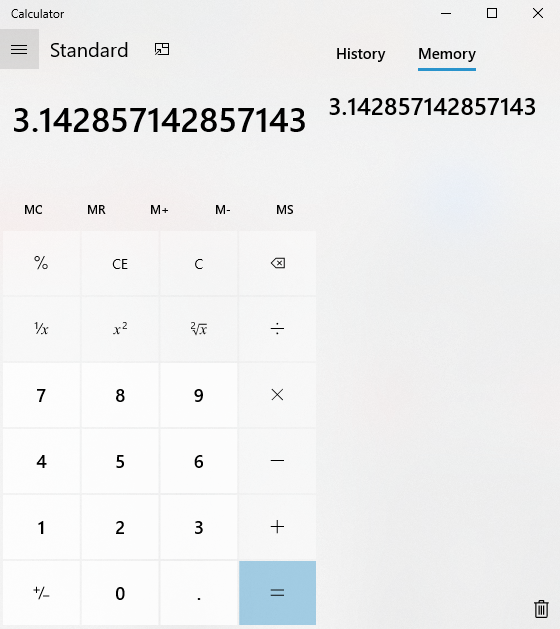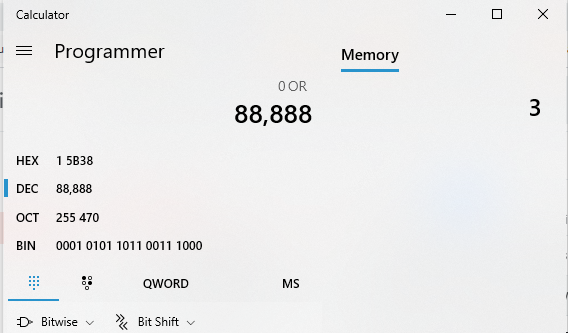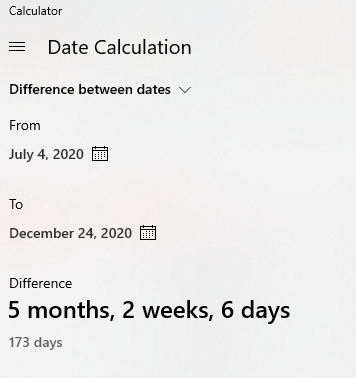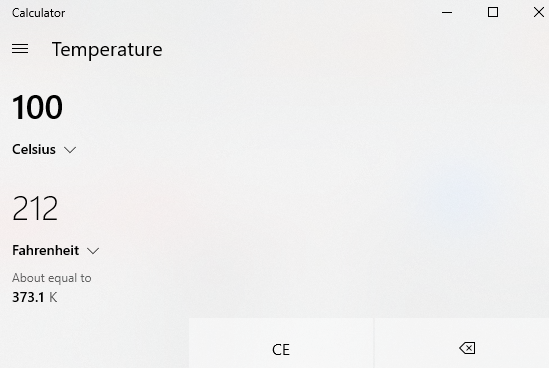Laskin on yksi eniten käytetyistä sovelluksista millä tahansa laitteella tai alustalla. Vaikka on olemassa monia muita sovelluksia, jotka voivat tehdä huippuluokan laskelmia, et kuitenkaan käytä MS Exceliä yksinkertaisten laskelmien tekemiseen. Microsoft on toimittanut upean laskinsovelluksen Windows 10:lle, joka voi tehdä paljon enemmän kuin pelkän numeroiden lisäämisen tai vähentämisen. Aloitetaan siitä, kuinka voimme mukauttaa Windows 10:tä niin, että laskinsovellus on aina käytettävissämme.
Tapoja avata Laskin-sovellus Windows 10:lle
Laskin-sovellus Windows 10:lle voidaan avata yksinkertaisesti kirjoittamalla laskin vasemmassa alakulmassa olevaan hakukenttään.
Voit myös avata sen käyttämällä erityistä pikanäppäintä, jos tiedät kuinka näppäimistösi kartoitetaan.
Toinen tapa on avata se kerran ja kiinnittää se tehtäväpalkkiin napsauttamalla pikakuvaketta.
Jos laskin puuttuu, voit palauttaa sen. Helpoin tapa on asentaa uudelleen Windows Store -sovelluksesta ja ladata se ilmaiseksi.
Lopuksi voit tarkistaa, onko laskimellesi jo asetettu pikapikakuvake tarkistamalla suoritettavan laskintiedoston ominaisuudet. Oletuspikanäppäin on yleensä CTRL+ALT+C.
Lue myös: Parhaat työkalut näppäimistön uudelleenjärjestelyyn Windows 10:ssä.
Laskin-sovelluksen vähemmän tunnetut ominaisuudet Windows 10:lle
Ominaisuus 1: Laskimen kokoa voidaan muuttaa hiirellä vetämällä
Microsoftin toimittamaa Windows 10 -laskinsovellusta voi suurentaa tai pienentää vain vetämällä yhtä kulmista hiiren painalluksella. Koon muutos näkyy koko sovelluksessa ja säädä myös säätimiä. Näin voit sovittaa Windows 10 -laskimen mihin tahansa näytölle.
Lue myös: Windows 10 -laskimen puuttuvan virheen korjaamisen vaiheet
Ominaisuus 2: Pidä sovellus aina näkyvissä
Yksi kaikkien Windows-sovellusten ominaisuuksista on, että se katoaa heti, kun kosketat ja napsauta toista sovellusta, ja piiloutuu muiden sovellusten taakse. On kuitenkin olemassa tapa pitää laskinsovellus aina ylhäällä ja näkyvänä sinulle. Jos haluat pitää Windows 10:n laskinsovelluksen päällä, toimi seuraavasti:
Vaihe 1 . Vasemmalla olevasta valikosta voidaan valita tavallinen laskin.
Vaihe 2 . Etsi oikealta kuvake, joka muistuttaa nuolta.
Vaihe 3 . Napsauta sen vieressä olevaa Pin-painiketta, jolloin laskin kiinnittyy päälle pysyvästi.
Lue myös: Sovellukset hiilijalanjälkesi laskemiseen ja sen vähentämiseen
Ominaisuus 3: Windows 10:n kalenterisovelluksella on hyvä muisti.
Windows 10:n kalenterisovelluksessa on upea historiaominaisuus, jonka avulla käyttäjät voivat tarkistaa kaikki viimeaikaiset laskelmat ja jopa palauttaa ne nykyiseen työtilaan tai kopioida ja liittää muualle.
Historiapaneeli sijaitsee oikealla puolella. Saatat joutua muuttamaan Windows-laskimen kokoa tai napsauttamalla oikeassa yläkulmassa olevaa Historia-kuvaketta näyttääksesi ulos liukuvan paneelin. Tässä paneelissa on loki kaikista tällä laskimella tehdyistä postitoimista. Käyttäjät voivat poistaa yhden merkinnän tai siirtää koko historian roskakoriin yhdellä napsautuksella.
Lue myös: Parhaat laskinsovellukset Androidille lisäominaisuuksilla
Ominaisuus 4: Hae muistiin tallennettuja numeroita
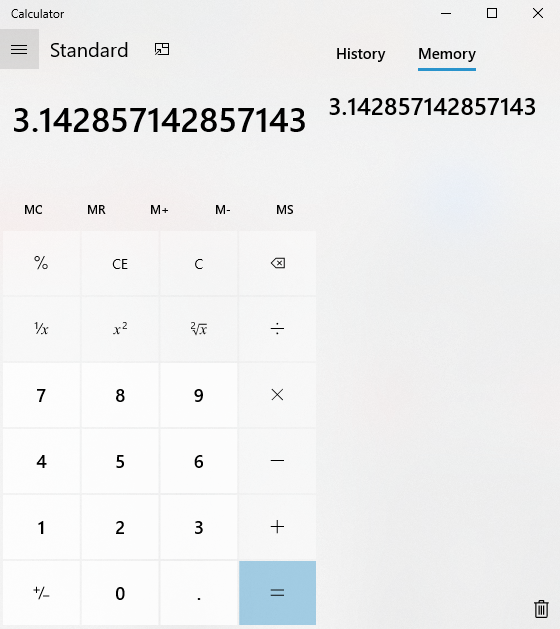
Windows 10 -laskinsovelluksessasi on muutama painike sekä todellinen fyysinen laskin, joka tallentaa tiettyjä numeroita myöhempää käyttöä varten. Nämä painikkeet on aina merkitty kirjaimella M, ja monet käyttävät niitä harvoin. Tallensin kerran Pi:n arvon, joka on 3,1416, ja käytin sitä laskelmiini, hain sen muistista joka kerta kun tarvitsin sen sijaan, että olisin kirjoittanut koko arvon manuaalisesti monta kertaa.
Mikä tahansa numeerinen arvo voidaan tallentaa painamalla MS-painiketta ja hakea MR-painikkeella. On muitakin muistipainikkeita, kuten M+ ja M-, jotka lisäävät tai vähentävät tallennetun arvon laskimen näytön nykyiseen arvoon. Viimeinen MC-painike tyhjentää kaikki arvot muistista, ja kaikki muisti tyhjennetään automaattisesti, kun käyttäjä poistuu sovelluksesta.
Lue myös: Vuoden 2020 parhaat tieteelliset graafiset laskimet
Ominaisuus 5: Työskentele tieteellisenä laskimena
Haluatko laskea Sin, Cos ja Tan suorakulmaisesta kolmiosta? Sitten voit muuntaa tavallisen Windows Calculator -sovelluksen tieteelliseksi laskimeksi ja työstää monia muita toimintoja. Tieteellisen Windows 10 -laskimen avulla käyttäjät voivat laskea myös trigonometrian ja eksponentit. Tämä on loistava ominaisuus, ja se tarkoittaa, että sinun ei tarvitse ladata erillistä laskinsovellusta Windows 10:lle.
Lue myös: 10 parasta laskinsovellusta iPadille ja iPhonelle 2020
Ominaisuus 6: Työskentele ohjelmoijana
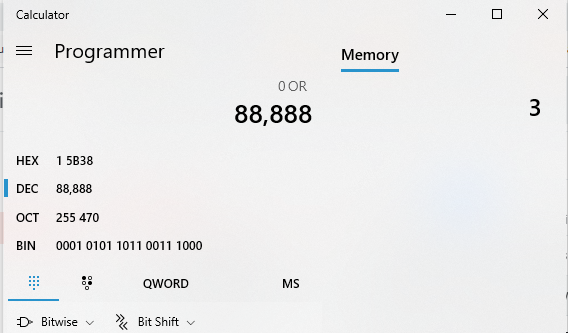
Monet teistä eivät ehkä tiedä, että Windows 10:n laskinsovelluksessa on myös ohjelmointitila. Tätä erikoistoimintoa käyttävät harvat suorittaakseen erityisiä laskutoimituksia binääri-, oktaali- ja heksadesimaalifunktioilla. Oletusarvo on QWORD (64-bittinen), jota seuraa DWORD (32-bittinen), WORD (16-bittinen) ja BYTE (8-bittinen).
Lue myös: Mitä ovat Microsoft Windows PowerToys?
Ominaisuus 7: Suorita päivämäärälaskelmat
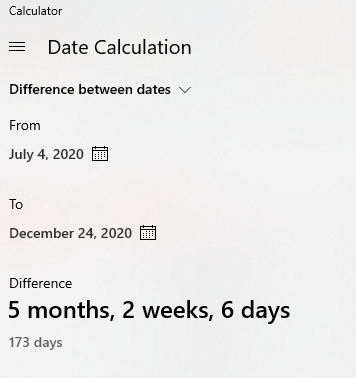
Huomaa: Itsenäisyyspäivän ja jouluaaton välillä on 173 päivää.
Windows 10:n oletuslaskin antaa käyttäjille mahdollisuuden laskea päivien lukumäärän kahden päivämäärän välillä. Sen avulla voit myös lisätä tai vähentää tietty määrä päiviä tiettyyn päivämäärään. Päivämäärälaskelmat ovat erityisen tärkeitä, koska ne auttavat suunnittelemaan päivien lukumäärää ennen tapahtumaa tai tarkistamaan, onko tuotteella vielä takuuta vai ei.
Lue myös: Vanhojen ohjelmien suorittaminen yhteensopivuustilassa Windows 10:ssä
Ominaisuus 8: Yksikkömuunnos
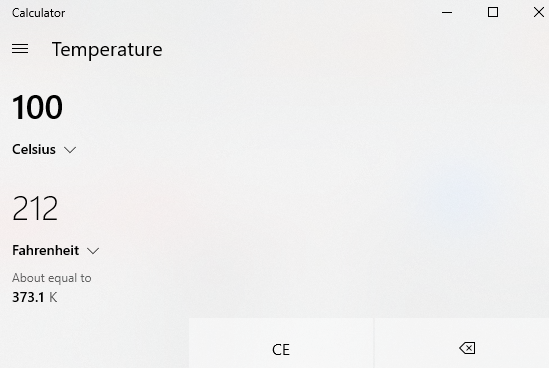
Windows Laskin toimii myös sovelluksena eri mittayksiköiden, kuten jalkojen tuumaiksi, välillä. Useita eri yksikköluokkia voidaan käyttää. Jotkut suosituimmista ovat valuutta, tilavuus, pituus, paino ja massa ja lämpötila. Muita ovat energia, pinta-ala, nopeus, aika, teho, paine, kulma ja tietokoneen tietojen koko.
Lue myös: Sovellusten suorittaminen järjestelmänvalvojatilassa Windows 10:ssä
Ominaisuus 9: Windows 10 -laskimen pikakuvakkeet
Sovelluksen käyttäminen ei ole hauskaa ilman pikanäppäimiä. Jotkut Windows 10:n laskinsovelluksen usein käytetyistä pikanäppäimistä ovat:
Alt + 1: Käynnistä vakiotila
Alt + 2: Käynnistä tieteellinen tila
Alt + 3: Käynnistä ohjelmointitila
Alt + 4: Käynnistä päivämäärän laskentatila
Ctrl + M: Tallenna nykyinen numero muistiin
Ctrl + R: Hae tallennettu numero muistista
Ctrl + L: Tyhjennä muisti
F9: Valitse positiivinen tai negatiivinen.
Lue myös: Kuinka poistaa siirrettävien tallennuslaitteiden kansio Windows 10: ssä?
Tiedätkö enemmän – Windows 10:n oletuslaskinsovelluksen vähemmän tunnetut ominaisuudet?
Kaikkien yllä olevien ominaisuuksien ansiosta en usko, että tarvitse ladata mitään kolmannen osapuolen laskinta. Windows 10:n oletuslaskinsovellus on täynnä tehoja ja sisältää kaikki tärkeät ominaisuudet, joita voi tarvita erityyppisiin laskelmiin. Jos jokin muu ominaisuus on jäänyt huomaamatta tai jos uskot, että Windows 10 -laskimesta puuttuu ominaisuus, jaa sitten ajatuksesi alla olevassa kommenttiosiossa.
Seuraa meitä sosiaalisessa mediassa – Facebookissa ja YouTubessa . Jos sinulla on kysyttävää tai ehdotuksia, ilmoita meille alla olevassa kommenttiosassa. Otamme mielellämme yhteyttä ratkaisun kera. Julkaisemme säännöllisesti vinkkejä ja temppuja sekä ratkaisuja yleisiin tekniikkaan liittyviin ongelmiin.
Suositeltua luettavaa
Kuinka asentaa kaksi näyttöä Windows 10: ssä
Yksinkertaisia tapoja päivittää kaikki Windows 10:een asennetut ohjelmistot automaattisesti
Valkoiseksi muuttuneen Windows 10 -tehtäväpalkin korjaaminen
10 parasta PC Optimizer -ohjelmistoa Windows 10, 8, 7 (päivitetty 2020)